YouTubeの動画を視聴しているときに、インターネットが突然失われることがあります。時々それはとても遅くなるかもしれません、そして、あなたはもうビデオを見ることができないのでそれはあなたにとって問題になります。現時点では、焦っているか疲れています。
さて、YouTubeは本当に巨大なプラットフォームであり、さまざまな種類のすばらしい動画が数多くあり、好みに合わせています。いつでもどこでもYouTubeビデオを見る楽しみを感じるでしょうが、実際に毎回インターネット接続を利用するのはあまり良いことではありません。コンピュータとオフラインで楽しみにしていたシリーズの素晴らしいエピソードを視聴したい場合はどうでしょうか。 YouTubeオンラインダウンローダーはありますか? YouTubeビデオをオフラインで見る方法はありますか?
これは問題ではありません。この記事では、あなたが探しているものに対するソリューションを提供しているからです。この使いやすいアプリのVideoPower REDを使用すると、YouTube、Vevo、Dailymotion、TED、Vimeo、Instagram、Facebookなどのさまざまな動画共有サイトからあらゆる種類の動画をダウンロードできるため、YouTubeの動画をオフラインで見ることができます。 iPhoneでYouTube動画をオフラインで視聴する方法について質問されることがあります。また、このアプリでは、この件もご利用いただけます。まずVideoPower REDでビデオをダウンロードし、iPhoneにコピーします。
以下のリンクをクリックして、この無料アプリをダウンロードし、PCでオフラインでYouTube動画を視聴する方法の簡単な手順に従ってください。
方法1:URLをコピーして貼り付ける
ステップ1:URLを貼り付けてビデオをダウンロードします。
ダウンロードするYouTube動画のリンクをコピーし、[URLを貼り付け]ボタンをクリックしてプログラムに貼り付けます。その後、ダウンロードコントロールパネルにビデオがダウンロードされていることがわかります。
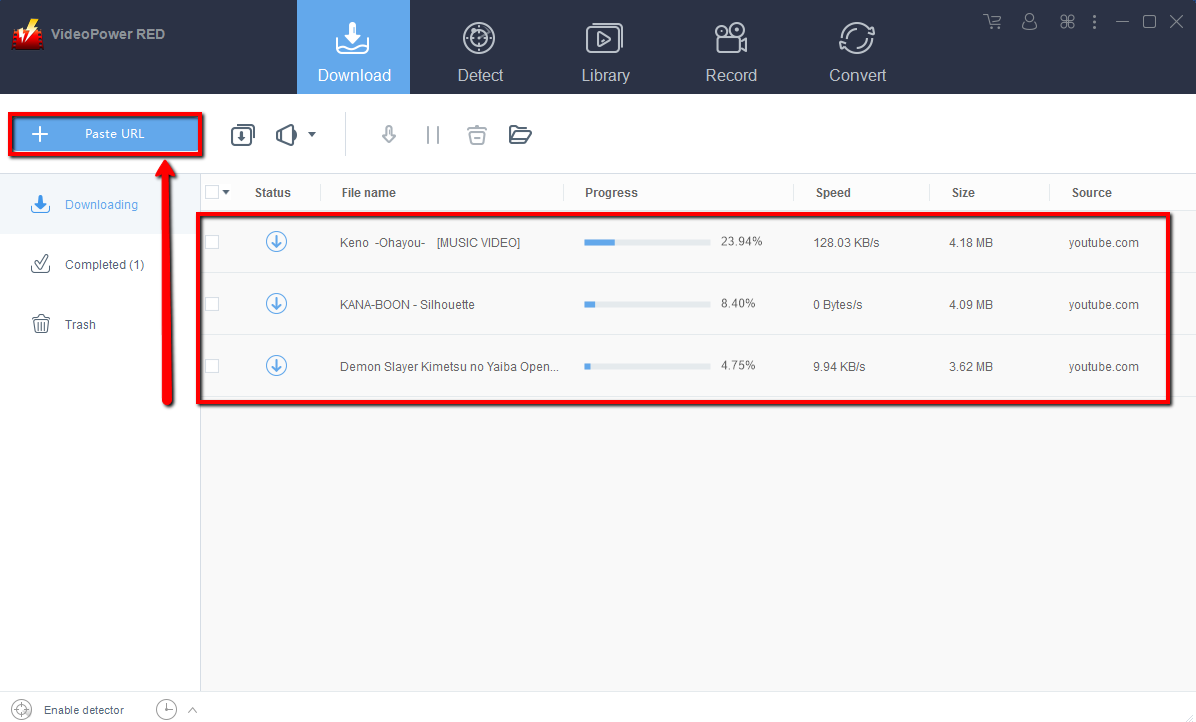
手順2:ダウンロードしたファイルを確認する
ダウンロードが完了するのを待ってから、「完了」セクションに移動して、ダウンロードしたビデオを見つけます。右クリックしてさらに操作を行い、ダブルクリックしてプレビューします。
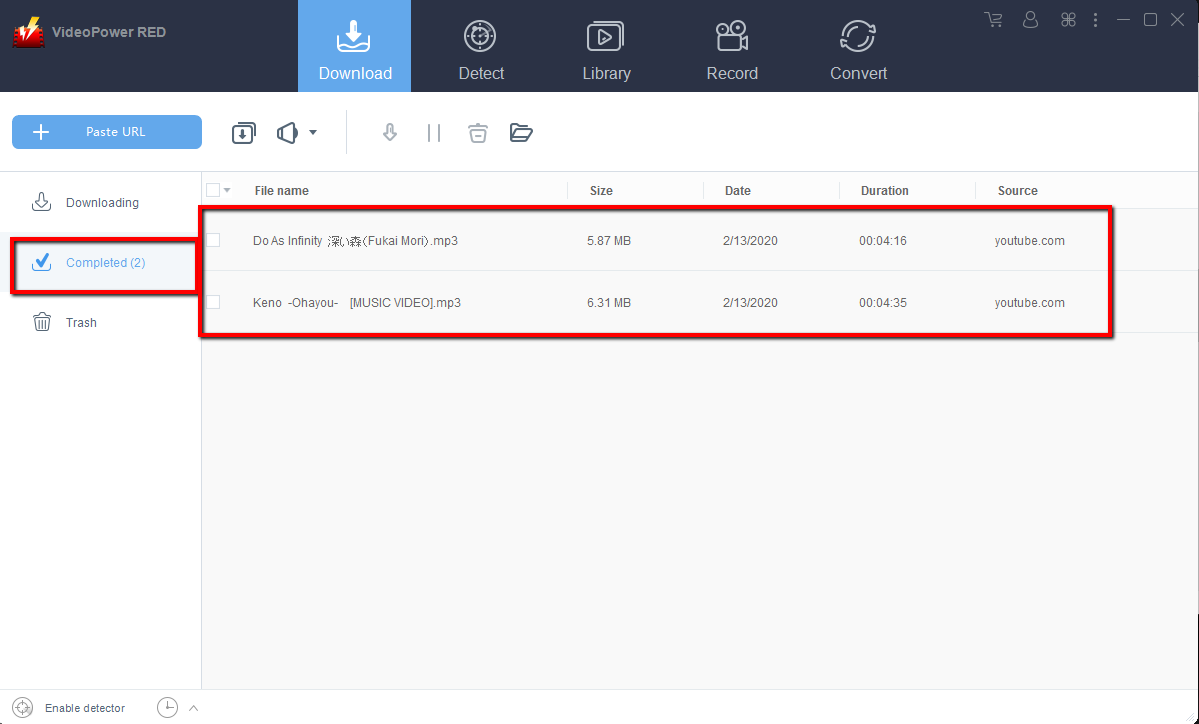
方法2:埋め込みブラウザーを使用する
手順1:埋め込みブラウザーでダウンロードを開始する
埋め込みブラウザを介してビデオページを開きます。ストリーミングビデオの下にある[ダウンロード]ボタンをクリックします。
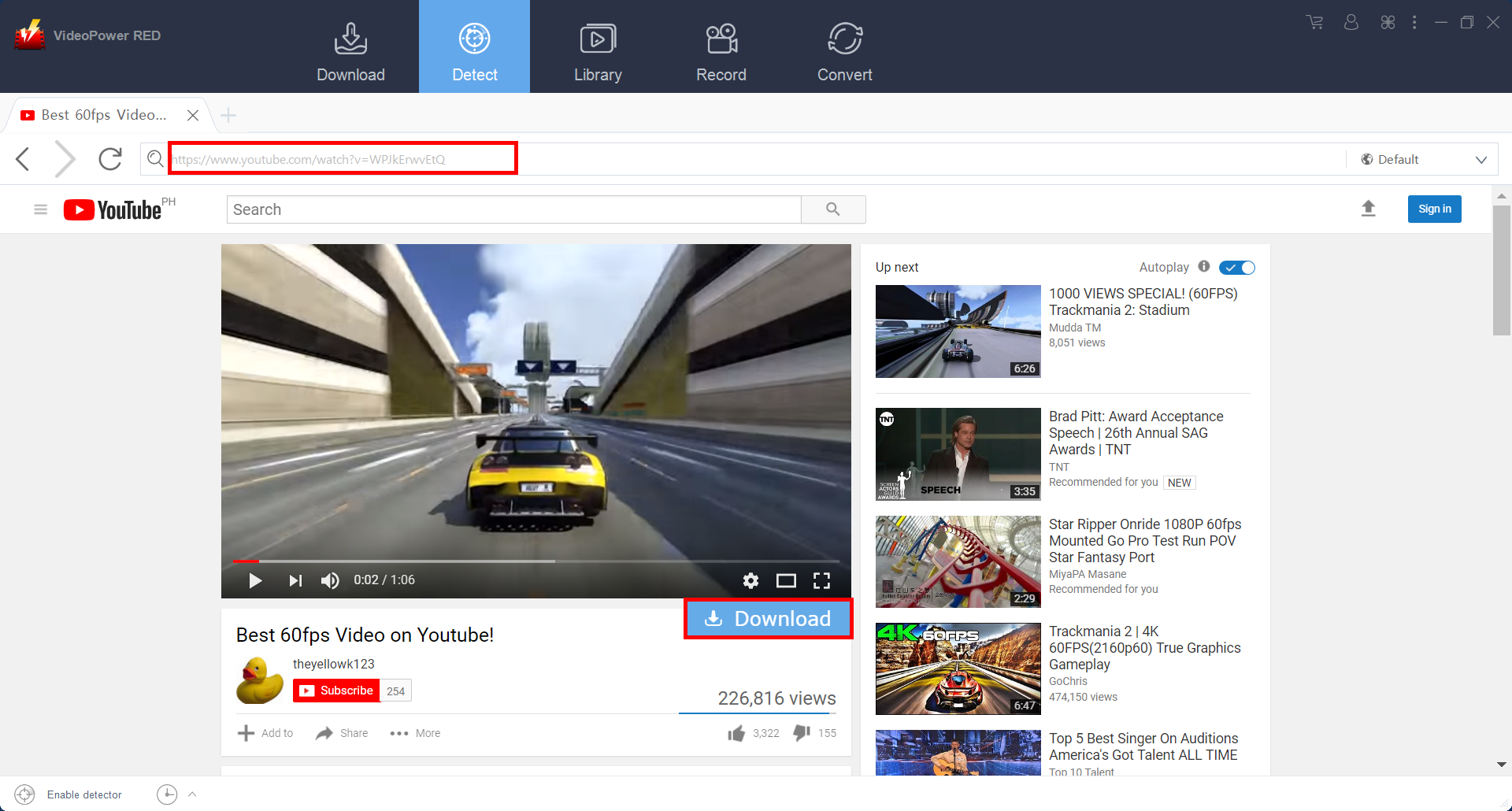
ステップ2:ダウンロード完了
ダウンロードが完了するのを待ってから、「完了」セクションに移動して、ダウンロードしたビデオを見つけます。右クリックしてさらに操作を行い、ダブルクリックしてプレビューします。
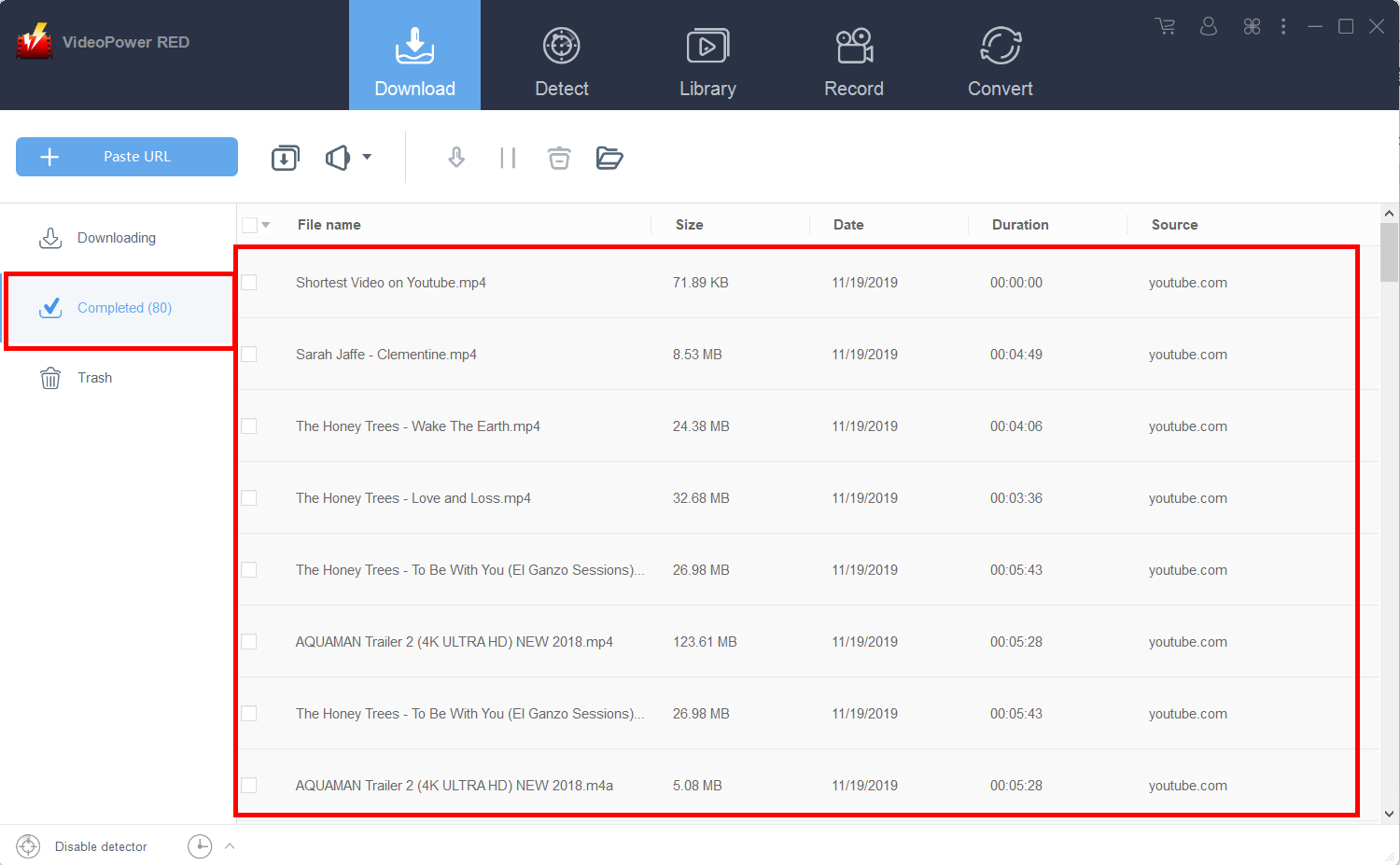
方法3:ビデオを録画する
場合によっては、ウェブの更新や低速のインターネット接続が原因で、プログラムはビデオをダウンロードできなくなりますが、録画機能を使用してビデオを保存することはできます。
ステップ1:記録モードを選択する
[録画]タブをクリックしてビデオを録画し、必要に応じて[地域、フルスクリーン、マウス周辺、またはWebカメラ]から選択します。
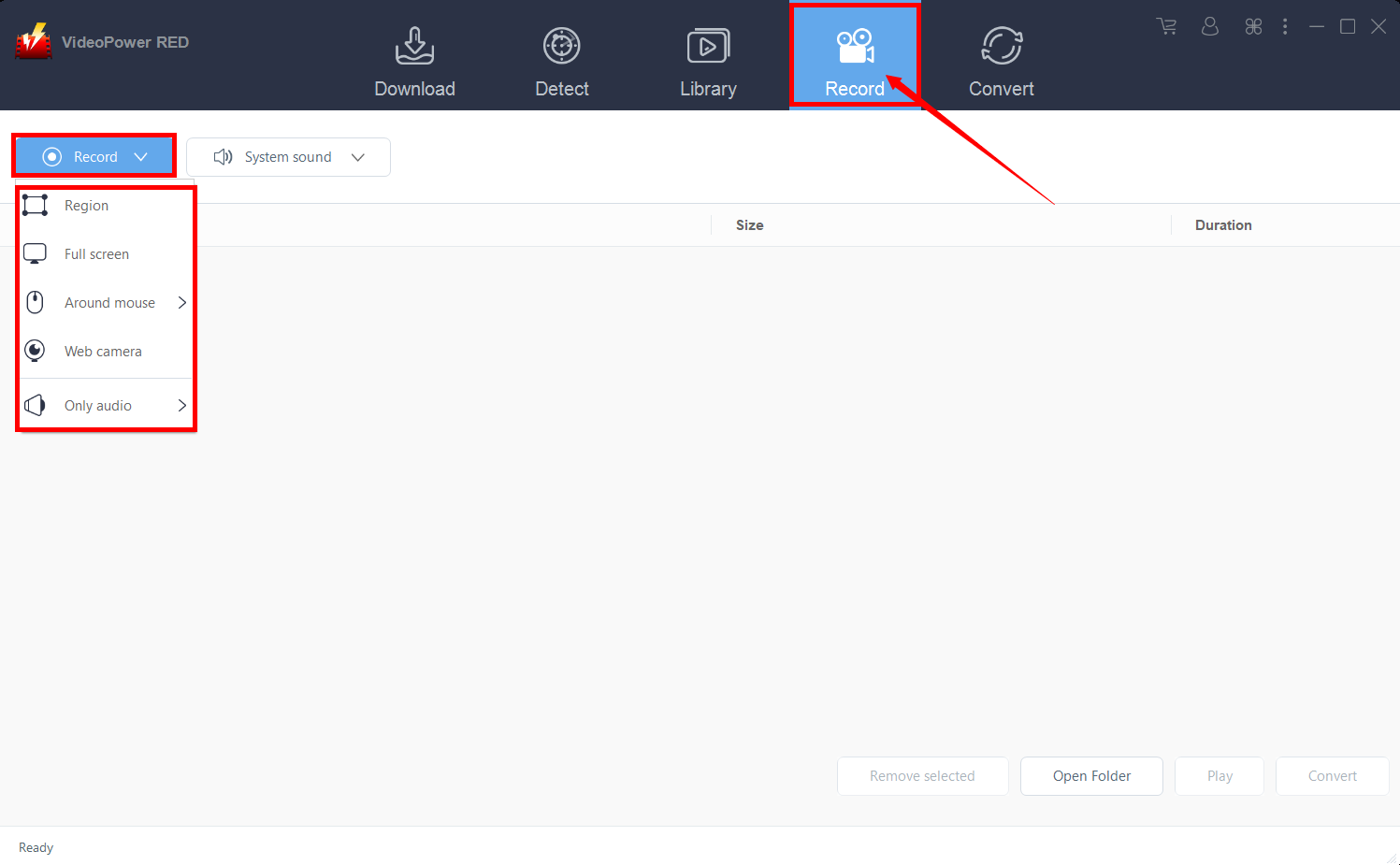
手順2:録画したビデオを確認する
記録後、記録されたファイルは記録インターフェイスで見ることができます。右クリックしてさらに操作を行い、ダブルクリックしてプレビューします。
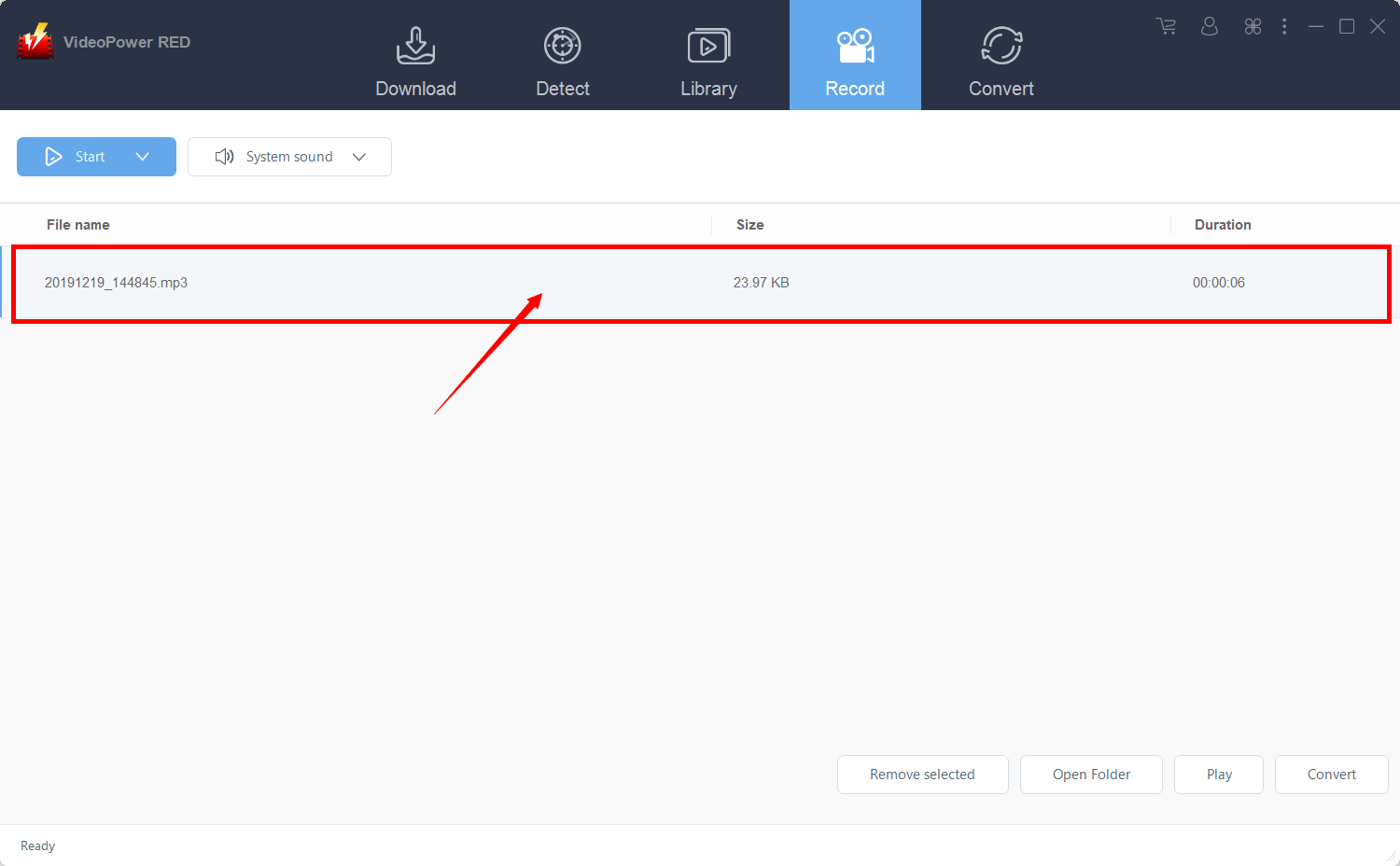
結論:
オンラインダウンローダーのようなビデオダウンローダーソフトウェアはたくさんありますが、問題はダウンロード速度がネットワークの状態に影響されやすいことです。 VideoPower REDを使用すると、スムーズで簡単な変換が保証されます。それはユーザーフレンドリーで満足のいくインターフェースと元の品質を維持しながら速い変換速度を持ち、それがユーザーに人気がある理由です。
また、ビデオエディターツール、写真とビデオの分割画面機能、コンピューター上の画面上のアクティビティをキャプチャできる画面レコーダーも備えています。
